كيفية إزالة أو تعطيل AdobeGCClient؟
Miscellanea / / August 04, 2021
الإعلانات
AdobeGCClient.exe أو تطبيق عميل التحقق من صحة النسخة الأصلية من Adobe عبارة عن عملية يتم تشغيلها في خلفية نظام يحتوي على أي برنامج Adobe مثبت عليه. إنه يتحقق من قرصنة برامج Adobe المحتملة ومشكلات التخفيف على النظام المثبت. ومع ذلك ، يظهر هذا الخطأ حتى عندما يتم تثبيت البرنامج بشكل شرعي على النظام.
يعد خطأ نظام AdobeGCClient.exe خطأ شائعًا واجهه العديد من مستخدمي Adobe أثناء استخدام برامجهم. يظهر الخطأ مع رسالة تقرأ شيئًا عن ملف dll مفقود من جهاز الكمبيوتر الخاص بك. غالبًا ما ترى رسالة الخطأ التالية: "لا يمكن بدء تشغيل البرنامج لأن adobe_caps.dll مفقود من جهاز الكمبيوتر الخاص بك. الرجاء إعادة تحميل البرنامج \ التطبيق لعلاج هذه المشكلة." قد يغير اسم ملف dll. الخطأ مشابه لجميع هؤلاء المستخدمين المتأثرين. وهنا في هذه المقالة ، سنلقي نظرة على جميع الإصلاحات أو الحلول التي يمكنك تجربتها لحل المشكلة. لذلك دون مزيد من اللغط ، دعنا ندخل في الأمر.

جدول المحتويات
-
1 كيفية إصلاح خطأ نظام AdobeGCClient.exe؟
- 1.1 قم بتحديث التطبيق:
- 1.2 أعد تثبيت التطبيق:
- 1.3 المسح بحثًا عن الإصابة بالبرامج الضارة:
- 1.4 قم بتشغيل فحص مدقق ملفات النظام (SFC):
- 1.5 قم بتثبيت Microsoft C ++ Redistributable:
- 1.6 قم بتغيير امتداد ملف Adobegcclient.exe:
كيفية إصلاح خطأ نظام AdobeGCClient.exe؟
لإصلاح خطأ نظام AdobeGCClient.exe ، يمكنك إما محاولة تحديث التطبيق وإعادة تثبيت التطبيق ومسح النظام بحثًا عن البرامج الضارة والمزيد. عملت هذه الإصلاحات الممكنة على حل المشكلة للعديد من المستخدمين. لذا جرب كل هذه الحلول ، واحدة تلو الأخرى ، واعرف أيًا منها يساعدك على التخلص من خطأ نظام AdobeGCClient.exe.
الإعلانات
قم بتحديث التطبيق:
- افتح تطبيق Adobe الذي تستخدمه على جهاز الكمبيوتر الخاص بك.
- انقر فوق "تعليمات" ثم انقر فوق "التحقق من وجود تحديثات".
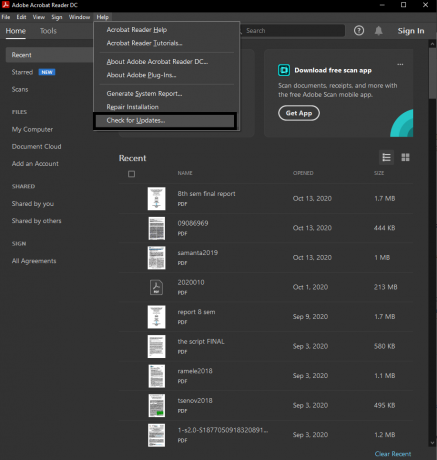
- إذا كان لديك تحديث معلق ، فسترى خيارًا لتنزيله وتثبيته. انقر فوق هذا الخيار.
- سيطلب منك المثبت إيقاف تشغيل أي برنامج Adobe نشط في الخلفية. قم بذلك ببساطة عن طريق إنهاء نافذة التطبيق ، وليس نافذة التحديث.
- ابدأ التنزيل والتثبيت. بمجرد الانتهاء ، أغلق نافذة التحديث المنبثقة.
إذا كان لديك أكثر من تطبيق Adobe واحد على جهاز الكمبيوتر الخاص بك ، فقم بإجراء تحديث لكل واحد منهم. إذا لم يؤد تحديث التطبيقات إلى حل مشكلتك ، فجرّب الحل التالي المذكور أدناه.
أعد تثبيت التطبيق:
لإعادة تثبيت برنامج adobe ، تحتاج أولاً إلى إزالته بالكامل من النظام. لذلك ، أولاً ، تحتاج إلى تسجيل الدخول إلى تطبيق Adobe CC لسطح المكتب. ثم باستخدام تطبيق Creative Cloud لسطح المكتب ، قم بإلغاء تثبيت أي تطبيق Adobe مثبت على نظامك. سيؤدي هذا إلى التخلص من إدخالات التسجيل لبرنامج Adobe في نظام Windows الخاص بك إلى جانب البرنامج نفسه. إذا واجهت أي مشكلات تتعلق بإلغاء التثبيت ، فانتقل إلى لوحة التحكم> البرامج> إلغاء تثبيت برنامج. اختر تطبيق Adobe من قائمة التطبيقات وانقر على زر "إلغاء التثبيت" في الأعلى. ثم اتبع التعليمات التي تظهر على الشاشة وقم بإلغاء تثبيت البرنامج من نظامك.
الآن قم بتنزيل أحدث إصدار من البرنامج من موقع Adobe الرسمي وقم بتثبيت البرنامج مرة أخرى. بعد الانتهاء من إعادة تثبيت البرنامج ، أعد تشغيل الكمبيوتر ثم قم بتشغيل برنامج Adobe. إذا واجهت نفس خطأ النظام ، فجرّب الحل المحتمل التالي.
المسح بحثًا عن الإصابة بالبرامج الضارة:
هناك احتمال أن يكون نظامك مصابًا ببرامج ضارة. نتيجة لذلك ، يظهر خطأ نظام AdobeGCClient.exe لأنه لا يمكنه التعرف على الملفات المصابة. لذلك ، قم بإجراء فحص كامل للنظام باستخدام أي برنامج مكافحة فيروسات تفضله وقم بإزالة أي إصابة تكتشفها في نظامك.
الإعلانات
إذا لم تكتشف أي شيء أو لم يؤد تحييد الإصابة بالبرامج الضارة إلى إصلاح خطأ النظام ، فجرّب الحل التالي المذكور أدناه.
قم بتشغيل فحص مدقق ملفات النظام (SFC):
System File Checker أو SFC هي أداة مساعدة Windows يمكنها إصلاح معظم أخطاء نظام Windows. يقوم بمسح النظام بأكمله بحثًا عن أي ملفات مفقودة أو تالفة ويصلحها إذا كان ذلك ممكنًا.
- انقر فوق شريط البحث وابحث عن "موجه الأوامر".
- بمجرد ظهوره في النتائج ، افتحه أو قم بتشغيله كمسؤول.
- في نافذة موجه الأوامر ، أدخل الأمر التالي واضغط على مفتاح Enter:
DISM.exe / عبر الإنترنت / تنظيف الصورة / استعادة الصحة
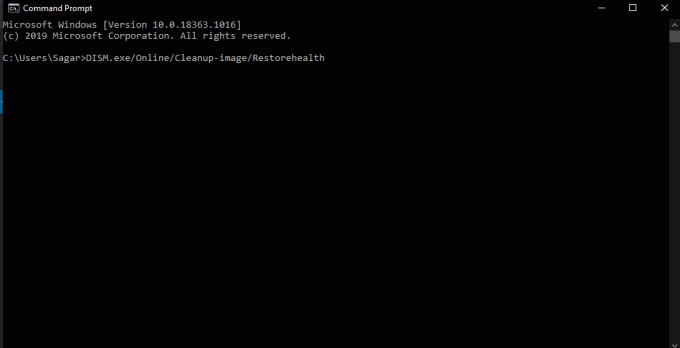
- بمجرد اكتمال ذلك ، أدخل الأمر التالي واضغط على Enter مرة أخرى.
sfc / scannow
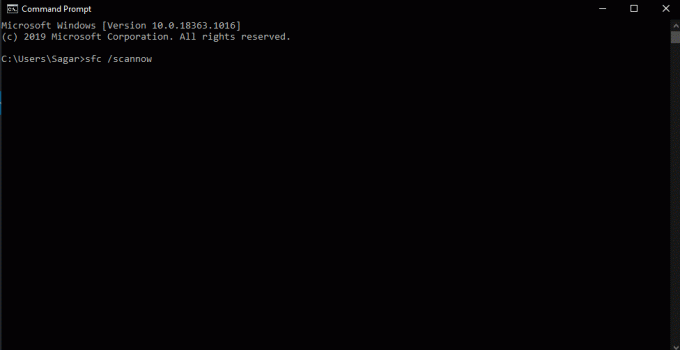
الإعلانات
- سيتم تشغيل فحص SFC لفترة من الوقت ، وبمجرد الانتهاء من ذلك ، قد ترى رسالة على الشاشة تقول شيئًا عن بعض ملفات Windows التي يتم إصلاحها.
إذا لم يظهر الفحص أي أخطاء أو لم يحل الإصلاح خطأ نظام Adobegcclient.exe ، فانتقل إلى الحل المحتمل التالي.
قم بتثبيت Microsoft C ++ Redistributable:
Microsoft C ++ Redistributable حزمة مطلوبة من قبل العديد من برامج Windows. إذا لم يكن لديك ، فسترى أخطاء ملف dll المفقودة لأكثر من مجرد برنامج adobe.
- افتح متصفحك وانتقل إلى Microsoft Visual C ++ 2015 قابلة لإعادة التوزيع صفحة التحميل.
- انقر فوق الزر تنزيل.
- اعتمادًا على نظام Windows الخاص بك ، اختر من بين الإصدار 64 بت vc_redist.x64.exe و 32 بت vc_redist.x32.exe.
- اضغط على الزر التالي لحفظ مثبّت Microsoft C ++ Redistributable 2015/2017 على نظام Windows الخاص بك.
- افتح المثبت واتبع الإرشادات التي تظهر على الشاشة لتثبيت الحزمة على نظام Windows الخاص بك.
إذا كان لديك البرنامج بالفعل ، فقم بإجراء إصلاح عليه.
- انقر فوق شريط البحث وابحث عن "لوحة التحكم".
- افتحه بمجرد ظهوره في النتائج.
- اختر "عرض حسب" كـ "فئة" في الزاوية اليمنى العليا من نافذة لوحة التحكم.
- ضمن البرامج ، سترى "إزالة تثبيت برنامج". انقر عليه.
- في قائمة البرامج المثبتة ، ابحث عن C ++ Redistributable 2015/2017. بمجرد العثور عليه ، انقر فوق الزر "تغيير".
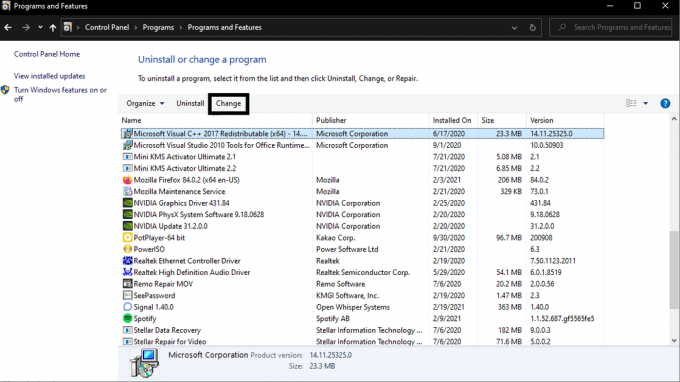
- انقر الآن على زر الإصلاح واتبع التعليمات التي تظهر على الشاشة. سيعيد تثبيت Microsoft Visual C ++ Redistributable 2015/2017 ويصلح أي مشاكل محتملة في الحزمة.
إذا لم يكن إصلاح Microsoft Visual C ++ Redistributable 2015/2017 أو تثبيته مفيدًا لك ، فجرّب الحل النهائي المذكور أدناه.
قم بتغيير امتداد ملف Adobegcclient.exe:
إذا قمت بتغيير امتداد ملف Adobegcclient.exe ، فلن يتمكن Windows من تنفيذه. قد تتسبب إزالته في عمل النظام بشكل غير طبيعي ، ولكن تغيير الامتداد سيعطل وظائفه.
- اضغط على مفتاح Windows + R لفتح مربع الحوار Run.
- في مربع الحوار Run ، أدخل "C: \ Program Files (x86) \ Common Files \ Adobe \ AdobeGCClient" واضغط على Enter.
- انقر بزر الماوس الأيمن على ملف Adobegcclient.exe واختر خيار "إعادة تسمية".
- قم بتغيير امتداد الملف من AdobeGCClient.exe إلى AdobeGCClient.old.
- ستظهر نافذة منبثقة تطلب منك تأكيد إجراء تغيير امتداد الملف لملف النظام هذا.
- انقر فوق نعم ، وسيتم تغيير الامتداد.
الآن يجب ألا ترى خطأ نظام AdobeGCClient.exe عند تشغيل برنامج Adobe أو بدء تشغيل جهاز الكمبيوتر الذي يعمل بنظام Windows. إذا كان لديك أي أسئلة أو استفسارات حول هذا المقال ، فقم بالتعليق أدناه ، وسنعاود الاتصال بك. تأكد أيضًا من مراجعة مقالاتنا الأخرى على نصائح وحيل iPhone ،نصائح وحيل Android, نصائح وحيل للكمبيوتر الشخصي، وأكثر من ذلك بكثير لمزيد من المعلومات المفيدة.



![كيفية تثبيت Stock ROM على Helowin Plus [ملف فلاش للبرامج الثابتة]](/f/fc0898f4088b48dbe9371f576fb9e414.jpg?width=288&height=384)